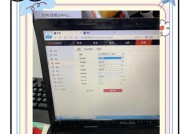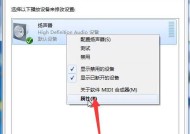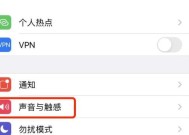剪映电脑声音不正常怎么办?如何调整?
- 生活百科
- 2025-04-17
- 4
- 更新:2025-03-27 23:57:01
在使用剪映软件处理视频项目时,声音的正常输出至关重要。然而,不少用户在剪映中遇到了声音不正常的问题,这可能会严重影响创作体验和工作进度。本文将为你详细解读剪映电脑声音不正常的原因以及如何进行调整,让你能够迅速恢复到一个良好的工作状态。
原因分析:剪映电脑声音异常的常见原因
在解决任何问题之前,首先了解其发生的原因至关重要。以下是一些导致剪映电脑声音不正常常见原因:
1.声卡驱动未更新或不兼容:过时或不兼容的声卡驱动会导致剪映无法正确处理声音输出。
2.音频输出设备设置错误:电脑的音频输出设备设置如果未指向正确的扬声器或耳机,可能导致声音异常。
3.剪映软件设置问题:软件内部音频处理或输出设置错误,也会导致声音不正常。
4.系统音量过低或静音:系统级别上的音量设置错误,例如音量过低或不小心静音,也可能导致剪映声音异常。
5.音频文件损坏或格式不支持:音频文件本身如果存在损坏,或者剪映不支持该音频格式,同样会引起问题。
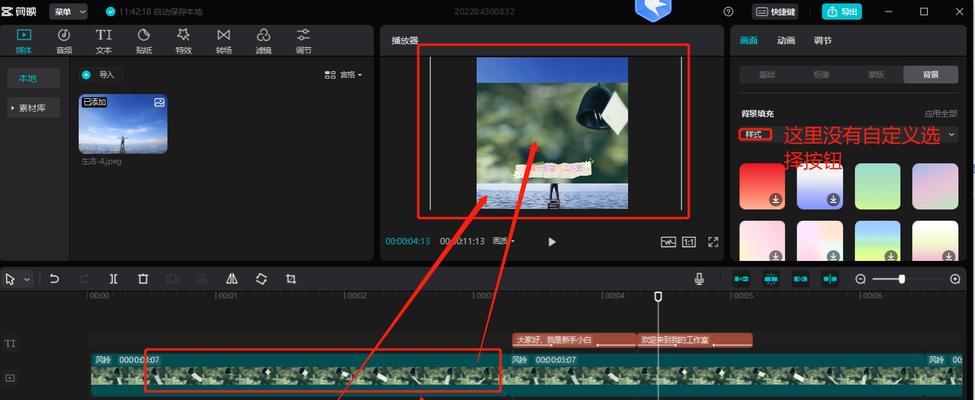
调整指南:剪映电脑声音不正常时的解决步骤
步骤一:检查和更新声卡驱动
1.打开设备管理器:右键点击“我的电脑”,选择“管理”,在打开的计算机管理窗口中,找到并点击“设备管理器”。
2.查找声卡驱动:在设备列表中找到“声音、视频和游戏控制器”,展开后找到声卡设备。
3.更新驱动:右键点击声卡设备,选择“更新驱动软件”,然后按照系统提示操作以自动搜索更新驱动。
步骤二:调整音频输出设备设置
1.打开声音设置:在Windows中,点击右下角的音量图标,然后选择“打开声音设置”。
2.检查输出设备:在声音设置中,确认“输出”部分选择的设备是否为当前你使用的扬声器或耳机。
步骤三:重新配置剪映软件设置
1.进入音频设置:打开剪映软件,找到软件内的音频设置选项。
2.调整输出设备和音量:确保剪映的音频输出设备设置与系统一致,并适当调整输出音量。
步骤四:检查系统音量设置
1.确认音量未被静音:确保系统音量没有被静音,且调整至适当的水平。
2.检查软件音量:在剪映内部,检查轨道音量、主音量等是否正常。
步骤五:检查音频文件质量
1.验证音频文件:确保你使用的音频文件没有损坏,可以尝试用其他音频播放器打开检查。
2.转换音频格式:如果剪映不支持该音频格式,可以使用音频格式转换工具将文件转换为常见且支持的格式,如WAV或MP3。

深度指导:一些额外的实用技巧
备份原音频文件:在进行任何修改之前,备份原始音频文件,以防操作失误导致数据丢失。
尝试使用其他播放器:如果问题依旧存在,尝试使用其他音频播放器或软件播放音频文件,以判断是否为剪映软件的兼容性问题。
查看剪映官方论坛:有时候,软件更新可能带来新的问题。访问剪映官方论坛,查看是否有其他用户遇到相同的问题及官方的解决方案。
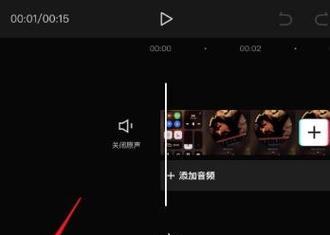
用户体验导向:和提示
通过以上步骤,你应该能够诊断并解决剪映电脑声音不正常的问题。如果按照这些步骤操作后问题依然存在,可能需要考虑联系技术支持或更新剪映软件。重要的是,保持耐心,逐一排查每个可能的原因,最终一定能找到解决之道。
了解这些知识后,相信你能够更加自信和高效地使用剪映软件,不再因为声音问题而感到困扰。剪映是一个功能强大的视频编辑工具,只要解决了声音问题,你就可以充分发挥其强大的编辑功能,制作出更精彩的视频作品。